在當今媒體驅動的世界中,音樂串流媒體已成為熱門市場,而 Spotify 是該市場的領導品牌之一。它可在大多數現代設備上使用,包括 Windows 和 macOS 電腦以及 iOS 和 Android 智慧型手機和平板電腦。在使用服務的過程中,部分使用者會遇到Spotify錯誤代碼3、Spotify錯誤代碼4等問題。今天,我們將在這裡討論如何輕鬆修復 Spotify 錯誤代碼 4。
第 1 部分. 是什麼導致 Spotify 錯誤代碼 4?
有些使用者會遇到「未偵測到網路連線」的提示。使用 Spotify 聽音樂時,Spotify 偵測到 Spotify 程式頂部顯示的網路連線(錯誤代碼:4)時,將自動嘗試重新連線。然而,大多數人不知道他們在 Spotify 上遇到這個問題的原因。
Spotify 錯誤代碼 4 也可稱為 Spotify 離線錯誤代碼 4,這是由不正確的網路連線設定引起的。它旨在提醒用戶檢查互聯網可訪問性,以便正確運行 Spotify。不正確的 Internet 連線設定(包括 DNS 和代理問題)以及軟體相容性問題(例如不相容的防火牆設定)可能會導致該錯誤。
第 2 部分:如何修復 Spotify 上的錯誤代碼 4?
現在您已經知道什麼是 Spotify 錯誤代碼 4 以及為什麼會遇到此問題。我們在此部分收集了 6 個修復 Spotify Offline Error Code 4 的最佳解決方法。只需嘗試以下解決方案即可輕鬆解決此問題。
解決方案 1. 透過 DNS 修復 Spotify 離線錯誤代碼 4
這個問題通常是由於 Spotify 伺服器無法接受的不正確的網路連線所引起的。因此,當您遇到此問題時,您需要做的第一件事就是檢查電腦上的 DNS 伺服器。只需嘗試更改您的預設 DNS 設定即可解決該問題。
對於 Windows

步驟1。 前往 控制面板 然後單擊 網路和網際網路 > 網路和共享中心 > 更改適配器設定 。
第2步。 選擇您要為其設定 Google 公用 DNS 的連線。例如:
- 若要變更乙太網路連線的設置,請右鍵單擊 乙太網路 介面並選擇 特性 。
- 若要變更無線連接的設置,請右鍵單擊 無線上網 介面並選擇 特性 。
步驟 3. 選擇 聯網 標籤。在下面 此連接使用以下項目 , 選擇 網際網路協定版本 4 (TCP/IPv4) 或者 網際網路協定版本 6 (TCP/IPv6) 然後單擊 特性 。
步驟4。 點選 先進的 並選擇 域名系統 標籤。如果其中列出了任何 DNS 伺服器 IP 位址,請將其記下來以供將來參考,並將其從此視窗中刪除。
步驟 5。 點選 好的 然後選擇 使用以下 DNS 伺服器位址 。
步驟 6。 將這些位址替換為 Google DNS 伺服器的 IP 位址:
- 對於 IPv4:8.8.8.8 和/或 8.8.4.4。
- 對於 IPv6:2001:4860:4860::8888 和/或 2001:4860:4860::8844。
對於蘋果機

步驟1。 發射 系統偏好設定 透過點擊 系統偏好設定 Dock 中的圖示。
第2步。 點選 網路 在「系統偏好設定」視窗中開啟網路偏好設定畫面。
步驟 3. 在網路設定中,按一下 先進的 按鈕,然後按一下 域名系統 選項卡顯示兩個窗格。
步驟4。 點選 + (加號)位於螢幕左下角,可將任何列出的位址替換為清單頂部的 Google IP 位址,或新增 Google IP 位址:
- 對於 IPv4:8.8.8.8 和/或 8.8.4.4。
- 對於 IPv6:2001:4860:4860::8888 和/或 2001:4860:4860::8844。
步驟 5。 最後,點擊 好的 按鈕儲存修改。再次重新啟動電腦上的 Spotify 應用程序,錯誤代碼 4 Spotify 問題應該得到解決。
解決方案 2.更改防火牆以修復錯誤代碼 4 Spotify
有時,您的 DNS 設定沒有問題。因此,您現在可以專注於防火牆設定。如果 Spotify 被電腦上的防火牆設定阻止,Spotify 將無法存取網路。要允許 Spotify 連接到互聯網,只需執行以下步驟。
對於 Windows
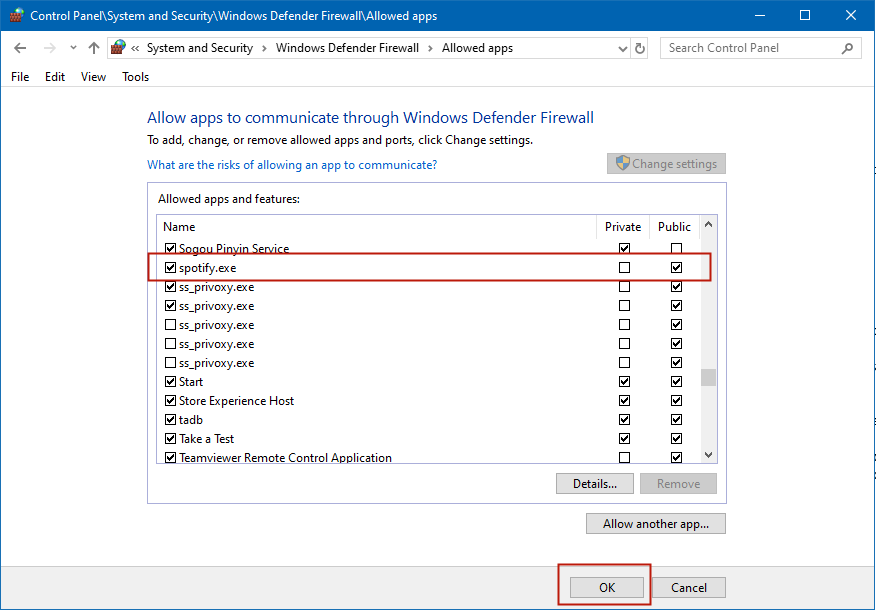
步驟1。 打開 控制面板 在您的電腦上,在左下角的搜尋欄中輸入它。
第2步。 然後選擇 系統和安全 選項,然後按一下 Windows Defender 防火牆 。
步驟 3. 點選 允許應用程式或功能透過側邊欄中的 Windows Defender 防火牆 Windows Defender 防火牆的。
步驟4。 向下滾動找到 Spotify.exe 從應用程式集合中選擇相應的方塊(如果尚未勾選)。
步驟 5。 點選 好的 保存修改。
對於蘋果機
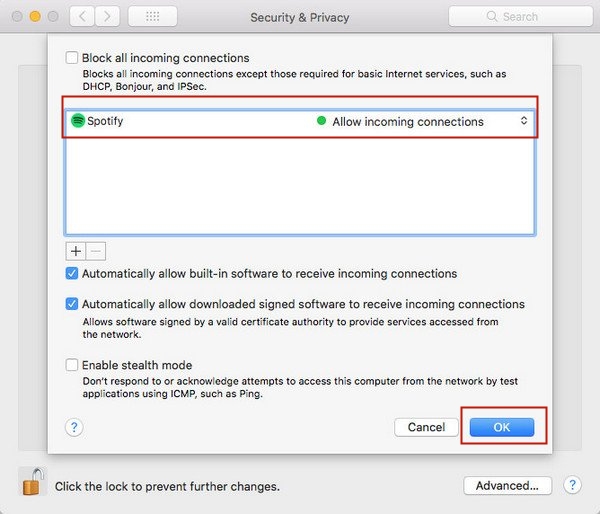
步驟1。 要打開 防火牆面板 在 Mac 上,選擇 蘋果選單 > 系統偏好設定 , 點選 安全與隱私 然後單擊 防火牆 。
第2步。 點選 鎖 左下角圖示即可解鎖 安全和隱私偏好 。您將看到一個彈出窗口,您需要在其中輸入管理員名稱和密碼來解鎖,以便進一步更改防火牆設定。
步驟 3. 在防火牆選項中,按一下 進步 然後單擊 添加 按鈕。您將被定向到應用程式資料夾,您可以在其中選擇清單中的 Spotify 項目。
步驟4。 現在使用向上箭頭和向下箭頭鍵來設定 Spotify 應用程式的限制。點選 好的 讓您的 Mac 允許來自 Spotify 的傳入連線後套用變更。
解決方案 3. 將 Spotify 新增至防毒應用程式例外列表
除了防火牆之外,電腦上的防毒軟體也可能錯誤地阻止 Spotify 的啟動。如果您的電腦上安裝了防毒軟體,可以嘗試調整設置,以解除封鎖。
步驟1。 火起來 ESET智慧安全軟體 或者 ESET NOD32 防毒軟體 。
第2步。 點選 防毒和防毒和反間諜軟體 > 排除情況 > 啟動後新增 進階設定 窗戶。
步驟 3. 瀏覽“ C:Users(您的使用者名稱)AppDataRoamingSpotify 並找到 Spotify.exe 。
步驟4。 點選 好的 按鈕儲存修改。
解決方案 4. 透過代理設定修復 Spotify 上的錯誤代碼 4
Spotify 應用程式上的代理設定也會影響 Spotify 的使用。要解決此錯誤代碼問題,您只需按照以下步驟修改應用程式內的代理設定即可。
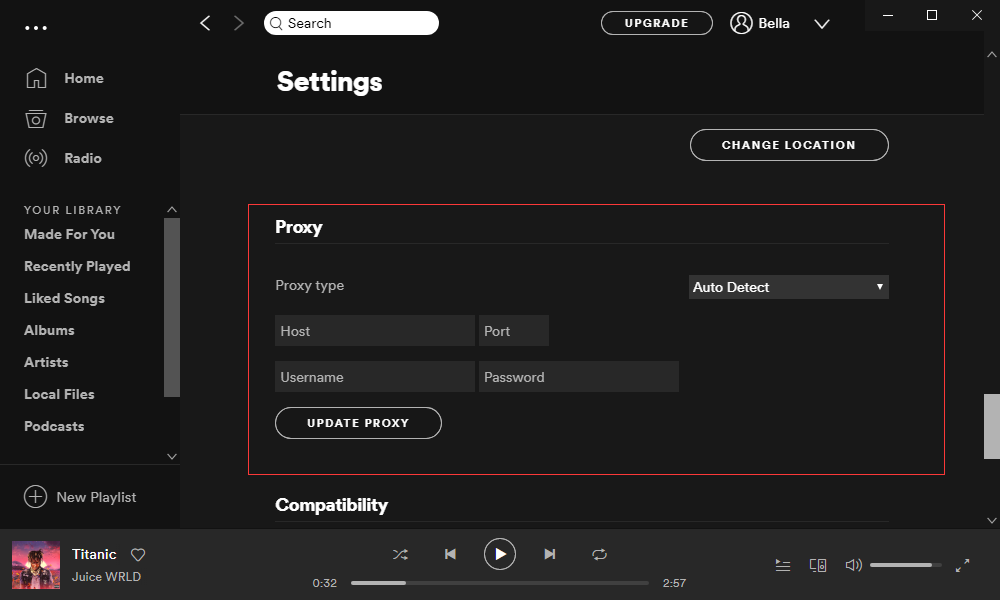
步驟1。 在您的電腦上啟動 Spotify 應用程序,然後按一下 選單 酒吧去 設定 窗戶。
第2步。 向下捲動到頁面底部,找到 顯示進階設定 按鈕並單擊它。
步驟 3. 在代理設定中,按一下 自動偵測 並選擇 HTTP協定 從下拉清單中。
步驟4。 最後,點擊 更新代理 應用修改來解決問題。
解決方案 5. 在電腦上卸載並重新安裝 Spotify
如果您的 Spotify 上仍然出現錯誤代碼,則問題不在於電腦上的網路連接,可以透過重新安裝來解決。您可以嘗試卸載電腦上的 Spotify 應用程序,然後重新安裝。這是教學:
對於 Windows

步驟1。 發射 控制面板 在您的電腦上透過在搜尋欄中搜尋它。
第2步。 點選 程式 按鈕,然後按一下 解除安裝程式 按鈕下 程序和特點 。
步驟 3. 向下滾動以從應用程式列表中找到 Spotify 應用程序,然後右鍵單擊 Spotify 應用程序,然後選擇 解除安裝 選項。
步驟4。 然後 Spotify 應用程式將從您的電腦中刪除,您可以啟動 Microsoft Store 再次在電腦上安裝 Spotify 應用程式。
對於蘋果機

步驟1。 點擊找到 Spotify 應用程式 應用領域 在任何 Finder 視窗的側邊欄中。或使用 聚光燈 找到 Spotify 應用程序,然後按住 命令 鍵,同時雙擊 Spotlight 中的 Spotify 應用程式。
第2步。 要刪除 Spotify 應用程序,只需將 Spotify 應用程式拖曳到垃圾桶,或選擇 Spotify 並選擇 文件 > 移到廢紙簍 。
步驟 3. 然後系統會要求您輸入 Mac 上管理員帳戶的密碼。這只是您用於登入 Mac 的密碼。
步驟4。 若要刪除 Spotify 應用程序,請選擇 發現者 > 清空垃圾桶 。然後嘗試再次使用您的 Spotify 帳戶登入 Spotify,您的問題將得到解決。
步驟 5。 導航至 Spotify 的官方網站並嘗試在您的電腦上再次安裝 Spotify 應用程式。
解決方案 6. 使用 Spotify Music Converter 下載離線 Spotify 播放列表
仍然對 Windows 或 Mac 電腦上的 Spotify 未偵測到網路連線且錯誤代碼 4 感到困擾嗎?你嘗試使用 MobePas 音樂轉換器 。它是一款易於使用且專業的 Spotify 下載工具,可以使用免費帳戶下載 Spotify 音樂並將其轉換為多種流行的音訊格式。
MobePas 音樂轉換器 可以幫助您離線下載您在 Spotify 上製作的所有播放列表,這樣錯誤的網路連線就不會在您的 Spotify 上生效。借助它,您可以將 Spotify 音樂儲存為 MP3 等通用音訊格式,以便在任何媒體播放器和裝置上離線無限制地播放 Spotify 音樂。
步驟 1. 將 Spotify 歌曲加入 Spotify Music Converter
啟動 MobePas Music Converter 然後它會自動在您的電腦上載入 Spotify 應用程式。導航至 Spotify 上的音樂庫並選擇您想聽的歌曲。然後,您可以將它們拖放到 MobePas Music Converter 中,或者將曲目或播放清單的 URL 複製並貼上到 MobePas Music Converter 上的搜尋框。

步驟 2. 選擇 Spotify 音樂的輸出格式
現在您需要完成輸出音訊的設定。只需單擊 選單 欄然後選擇 優先 選項。切換到 轉變 窗口,您可以選擇輸出音訊格式。此外,您還可以自訂位元率、通道和取樣率以獲得更好的音訊品質。記得點擊 好的 按鈕儲存設定。

步驟 3. 開始從 Spotify 下載音樂
返回 MobePas Music Converter 介面,然後點擊 轉變 按鈕位於右下角。然後 MobePas Music Converter 開始從 Spotify 下載音樂曲目並將其轉換到您的電腦。轉換完成後,您可以透過點擊轉換歷史記錄中的所有轉換後的歌曲來瀏覽 已轉換 圖示.

結論
上述方法應該可以輕鬆解決 Spotify 上的錯誤代碼 4 問題。然而,在 MobePas 音樂轉換器 ,您可以一勞永逸地解決問題,因為問題實際上是由網路連線引起的。MobePas Music Converter 可以幫助您下載離線 Spotify 音樂曲目。

